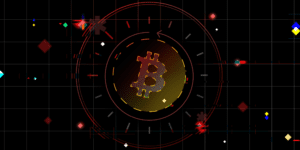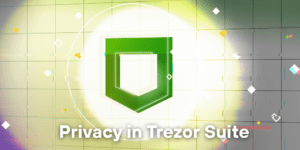همان طور که در مقاله کیف پول های شخص ثالث بررسی شد، برخی از ارزهای دیجیتال هستند که به طور مستقیم توسط لجر لایو پشتیبانی نمی شود و نیاز است تا شما کیف پول سخت افزاری خود را به کیف پول مربوط به آن ارز متصل کنید. در حال حاضر ارز دیجیتال کاردانو، از آن دسته از ارزها است که در ادامه به نحوه استفاده از آن خواهیم پرداخت.
نکته مهم: در حال حاضر ارز دیجیتال کاردانو را فقط می توان از سایت Yoroi و AdaLite مدیریت کرد و برای جلوگیری از دست رفتن دارایی تان بسیار مهم است تا به سایت های مورد تایید توسط ارز دیجیتال تان مراجعه کنید.
مراحل نصب نرم افزار جهت نگهداری ارز دیجیتال کاردانو
۱- نرم افزار لجر لایو را بر روی کامپیوتر خود باز کنید.
۲- سپس کیف پول سخت خود را به کامپیوتر متصل نموده و Pin Code آن را وارد نمایید. در صورتی که بر روی دستگاه لجر عبارت allow Ledger manager نمایش داده شد، آن را تایید نموده تا اجازه دسترسی به دستگاه لجرتان داده شود.
۳- از آپدیت بودن Firmware دستگاه لجر خود اطمینان حاصل فرمایید و در صورت نیاز آن را از طریق لجر لایو آپدیت نمایید.
۴- نرم افزار Cardano (ADA) را از قسمت manager در برنامه لجر لایو بر روی کیف سخت افزاری خود نصب کنید و برای مدیریت ارز دیجیتال کاردانو از Yoroi و یا AdaLite استفاده نمایید. نحوه مدیریت رمز ارز کاردانو با هر یک از این سایت ها در ادامه توضیح داده می شود.
مدیریت کاردانو با استفاده از AdaLite
برای مدیریت ارز کاردانو از طریق سایت AdaLite می بایست مراحل زیر را انجام دهید.
نکته: مدیریت ارز کاردانو در لجر نانو اس و ایکس یکسان می باشد. اگرچه که لجر نانو ایکس دارای بلوتوث می باشد اما ارز کاردانو در لجر نانو ایکس را تنها از طریق کابل Usb می توانید مدیریت کنید.
نکته: هنگامی که شما می خواهید ارز کاردانو را از طریق سایت AdaLite مدیریت کنید، بسیار مهم است که آدرس https://adalite.io/ را در مرورگر خود باز کرده باشید.
- دستگاه خود را به کامپیوتر نصب نموده و Pin Code آن را وارد نمایید.
- در صورت نمایش پیام Allow Ledger Manager اجازه دسترسی را به دستگاه لجر داده و آن را تایید نمایید.
- سپس وارد کیف پول کاردانو در کیف پول سخت افزاری خود شوید.
- وارد سایت https://adalite.io/ شده و بر روی گزینه Hardware Wallet مطابق شکل کلیک نمایید.
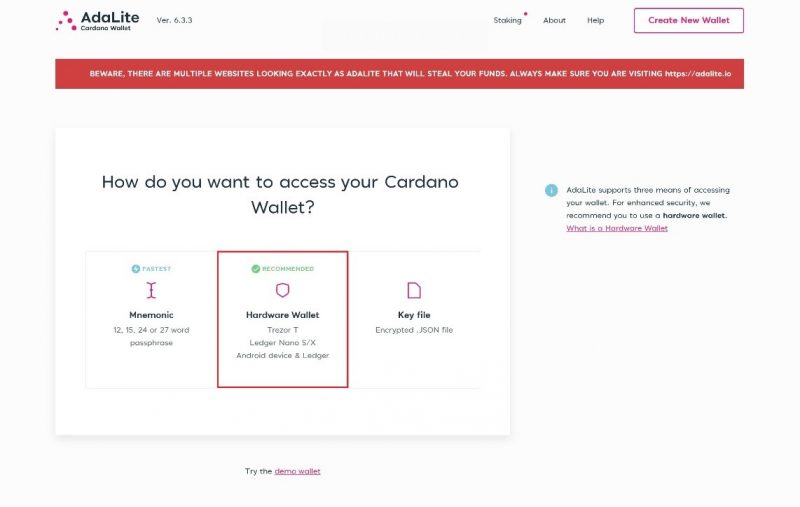
۵. پس از کلیک، در صفحه باز شده جدید بر روی گزینه Unlock With Ledger کلیک کنید
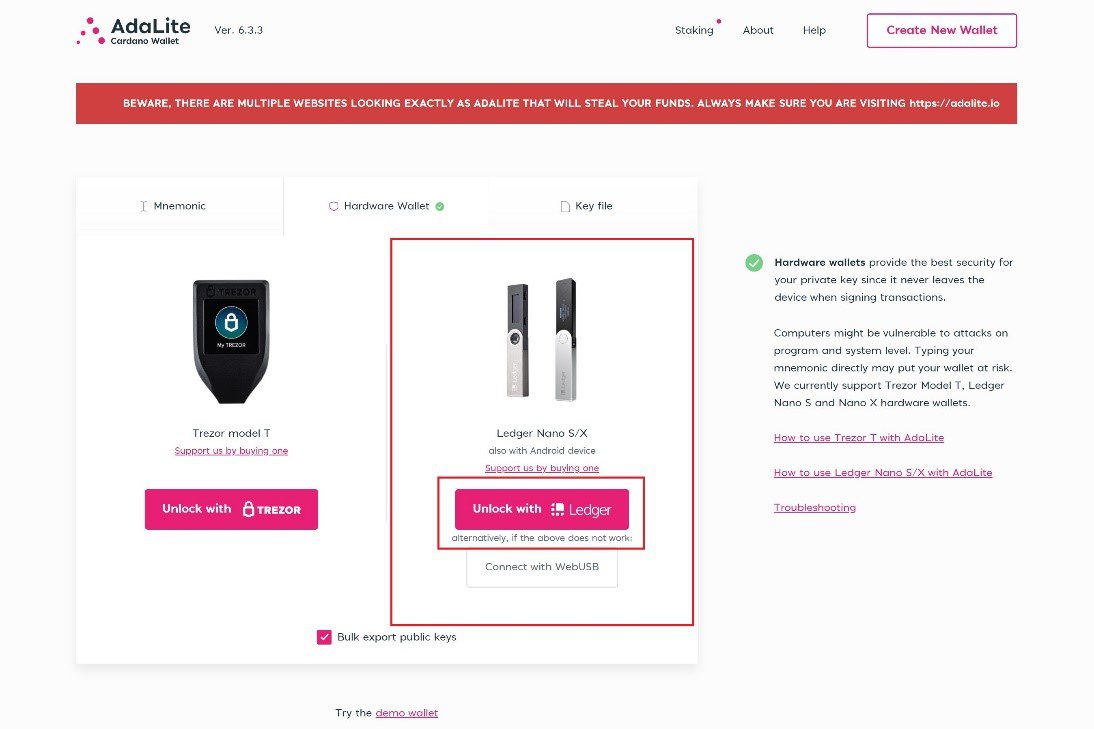
۶. با انجام مرحله قبل، بر روی صفحه مرورگر شما عبارت Loading Wallet Data نمایش داده می شود. در همین حال بر روی دستگاه لجر شما عبارت waiting for commands نمایش داده می شود و پس از گذشت مدتی اطلاعات کیف پول توسط مرورگر لود شده و نیاز است تا شما عبارت Confirm export 6 public keys? را بر روی لجر خود با فشار دادن دو کلید به صورت همزمان تایید کنید. (در صورتی که اطلاعات کیف پول شما لود نشد، از اتصالات اینترنت خود مطمئن شوید و در صورت عدم رفع مشکل از فیلترشکن های مطمئن استفاده نمایید. همچنین از آنلاک بودن دستگاه و نیز باز بودن برنامه کاردانو در کیف پول سخت افزاری خود مطمن شوید. همین طور از بسته بودن برنامه لجر لایو در سیستم هود مطمئن شوید.)
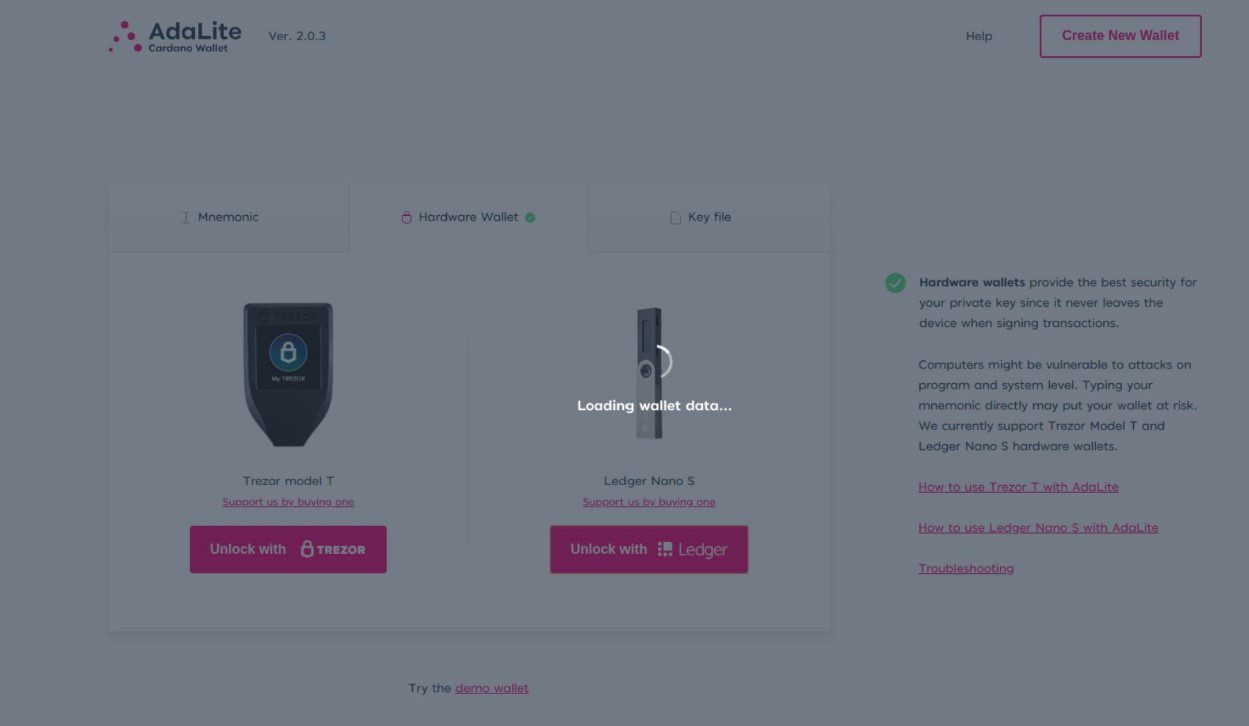
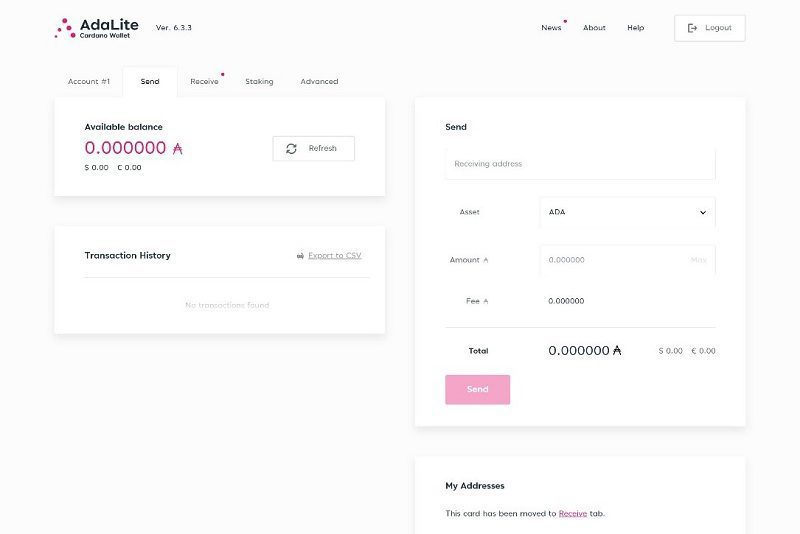
۷. پس از لود شدن اطلاعات کیف پول، شما به صفحه جدیدی مطابق عکس زیر منتقل می شود و در این قسمت شما می توانید اطلاعات کیف پول لجرخود را در سایت AdaLite مشاهده کنید و ارزهای کاردانوی خود را مدیریت کنید. همچنین شما در این قسمت می توانید اطلاعاتی همچون مقدار دارایی، آدرس کیف پول ها و… را مشاهده کنید و یا ارز کاردانو را دریافت و یا ارسال کنید.
تایید آدرس کیف پول AdaLite با کیف پول سخت افزاری لجر
برای آن که آدرس کیف پول نشان داده شده در سایت AdaLite بر روی لجر شما تایید شود نیاز است تا مراحل زیر انجام شود:
۱- تمامی مراحل گفته شده در قسمت قبل را انجام دهید. از منوی بالا بر روی Receive کلیک کنید. در این قسمت تمامی آدرس های اختصاص یافته به شما نمایش داده می شود. برای تایید آدرس ها و بررسی صحت آدرس های اختصاص یافته به شما، یک آدرس را انتخاب کنید و بر روی گزینه Verify on Ledger کلیک کنید. حال دستگاه لجر شما می خواهد که Derivation path و Staking Key Path و آدرس کیف پول نشان داده شده بر روی دستگاه را با اطلاعات سایت چک کنید و با فشردن دو کلید به صورت همزمان آن ها را تایید می کنید.
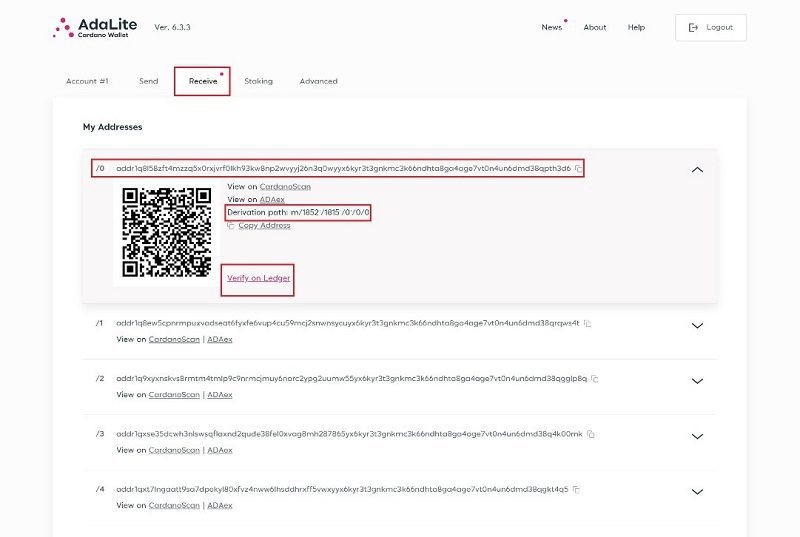
طریقه ارسال کاردانو از AdaLite با استفاده از لجر
تمامی مراحل گفته شده برای وارد شدن به محیط مدیریت کاردانو را انجام دهید و سپس مراحل زیر را انجام دهید:
۱- در صفحه مرورگر خود گزینه Send را کلیک نمایید
۲- در قسمت Receiving Address، آدرس کیف پول مقصد را وارد کنید.
۳- در قسمت Amount مقدار ارزی را که می خواهید ارسال کنید را وارد کنید.
۴- در نهایت بر روی گزینه Send کلیک کنید.
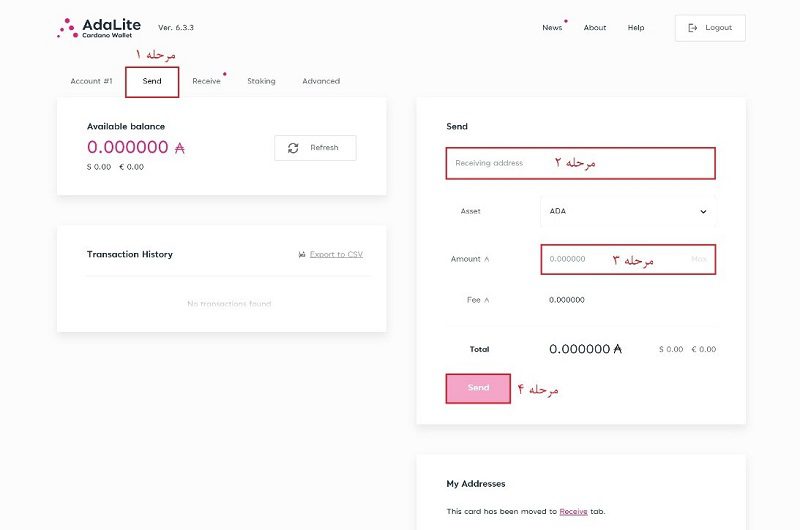
۵- پس از کلیک برروی گزینه Send، اطلاعات کلی تراکنش شما (آدرس مقصد، مقدار ارز و کارمزد تراکنش) نمایش داده می شود و شما برای تایید تراکنش بر روی Confirm Transaction کلیک کنید. در صورتی که اطلاعات تراکنش مورد تایید شما نیست بر روی گزینه کنسل کلیک کنید.
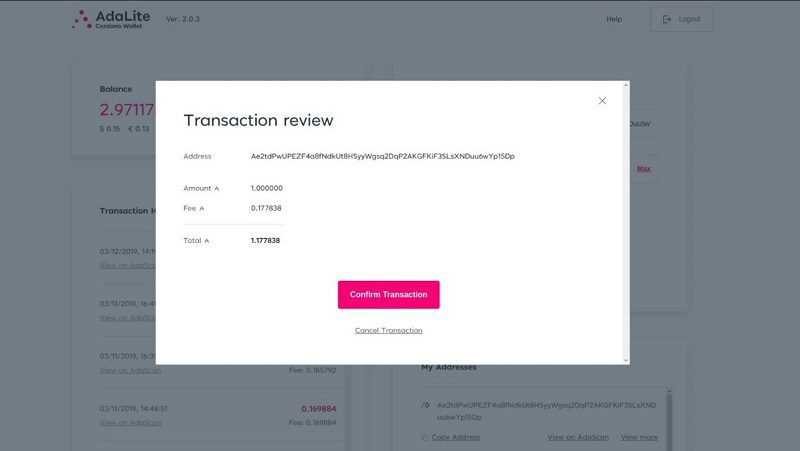
۶- پس از Confirm تراکنش، بر روی صفحه مرورگر شما عبارت Waiting for Ledger نمایش داده می شود. بر روی دستگاه لجر شما نیز عبارت Start new transaction? نمایش داده می شود. برای تایید و یا عدم تایید تراکنش دکمه مربوطه را بر روی دستگاه لجر فشار دهید.
۷- با تایید تراکنش، حال شما می بایست مبلغ تراکنش را با فشردن دو کلید به صورت همزمان تایید کنید.
۸- پس از تایید مبلغ، در این مرحله می بایست آدرس مقصد تایید شود. در صورت صحت آدرس مقصد، آدرس را بر روی دستگاه لجر خود تایید کنید.
۹- در این مرحله هزینه تراکنش (Transaction Fee) را تایید کنید.
۱۰- اگر که تمامی مراحل فوق (مبلغ تراکنش، آدرس مقصد و کارمزد تراکنش) مورد تایید است، تراکنش را بر روی دستگاه لجرتان تایید کنید. (Confirm Transaction?)
۱۱- پس از تایید تراکنش بر روی دستگاه لجر، بر روی صفحه مرورگرتان، عبارت Submitting transaction ظاهر شده و تراکنش شما در طول این مدت (حداکثر ۳۰ ثانیه) تایید می شود.
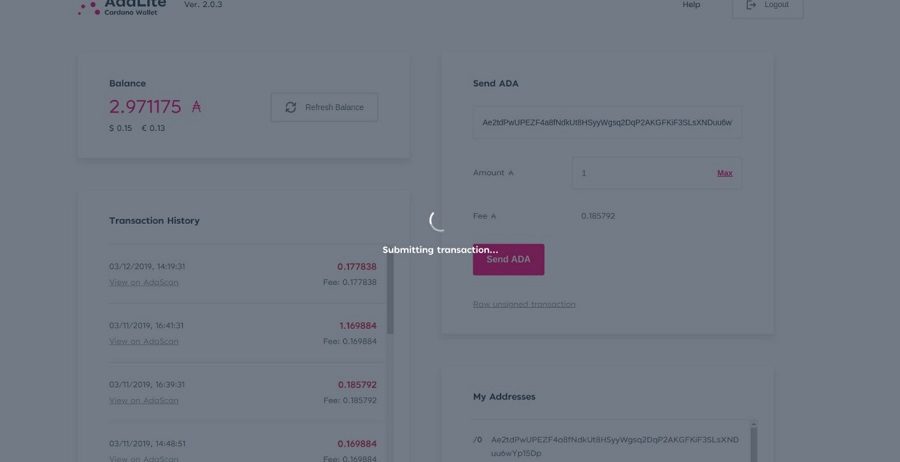
۱۲- پس از Submit شدن تراکنش، در صفحه اصلی عبارت Transaction Successful نمایش داده می شود.
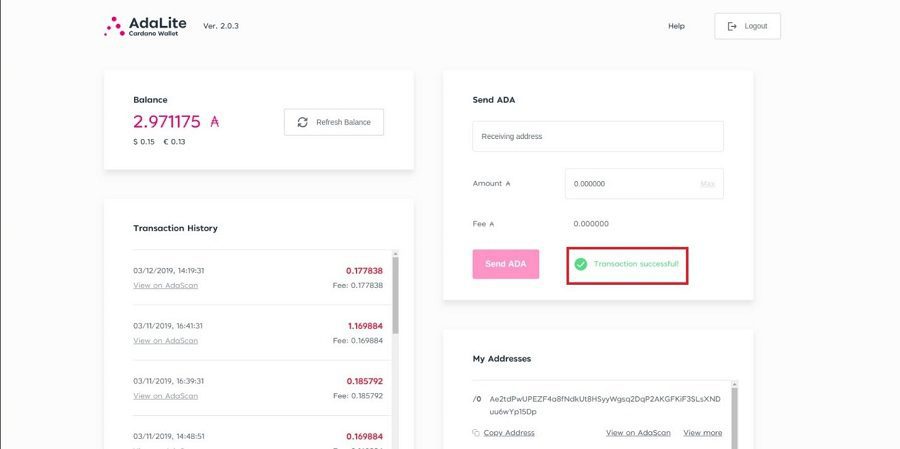
مدیریت ارز کاردانو با استفاده از Yoroi
برای مدیریت ارز کاردانو از طریق سایت Yoroi می بایست مراحل زیر را انجام دهید.
۱- در ابتدا وارد سایت Yoroi شده و بر روی گزینه Download کلیک کنید. سپس متناسب با نرم افزاری که می خواهید با آن کار کنید، افزونه Yoroi را دانلود کنید. ما در اینجا افزونه Yoroi را بر روی گوگل کروم نصب کرده و توضیح خواهیم داد.
۲- با انجام مرحله فوق، وارد محیط دانلود افزونه شده و بر روی گزینه Add to Chrome کیلک کنید. سپس پنجره ای در برنامه کروم باز می شود که می بایست بر روی گزینه Add Extension کلیک کنید تا فرآیند دانلود افزونه شروع شود.
۳- افزونه دانلود شده را مطابق شکل زیر باز نمایید.

۴- مراحل ۴ تا ۱۶ فقط برای اولین بار زمانی که می خواهید افزونه را تنظیم کنید می بایست انجام دهید. با وارد شدن به محیط برنامه Yoroi برای اولین بار می بایست زبان برنامه انتخاب کنید.
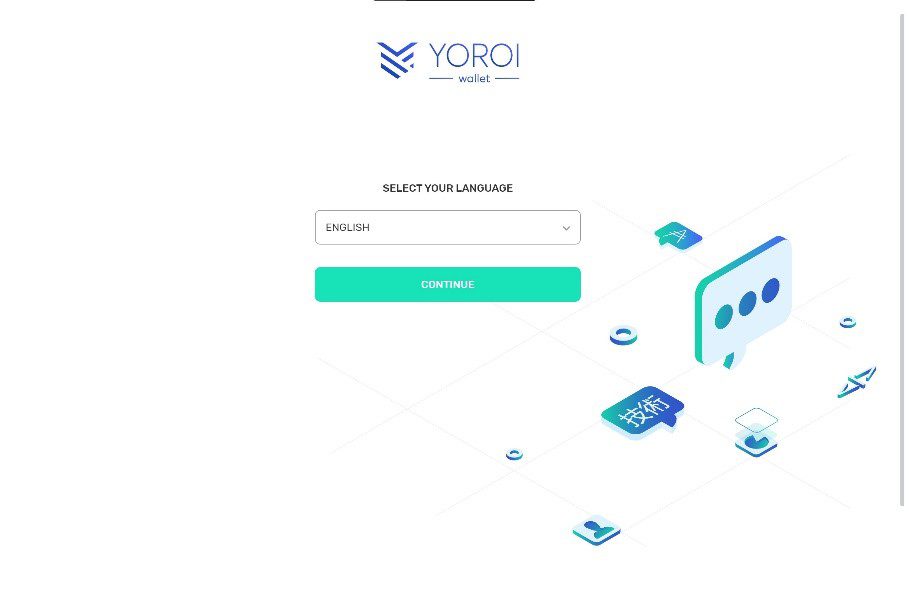
۵- در مرحله بعد شرایط استفاده از Yoroi را با زدن تیک موافقت نامه تایید کنید و سپس بر روی گزینه Continue کلیک کنید.
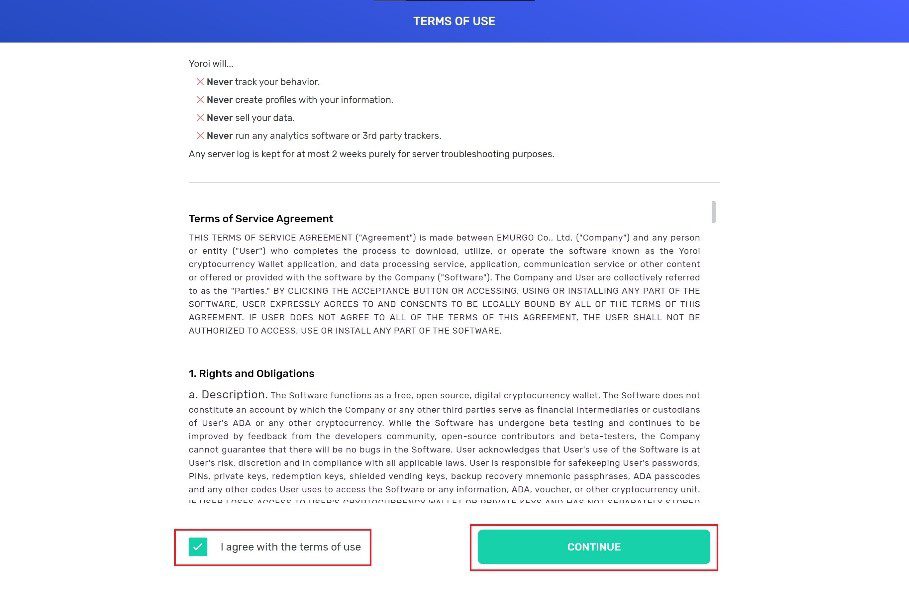
۶- پس از موافقت با شرایط Yoroi، حالت استفاده از برنامه را با زدن گزینه Simple و یا Advance تعیین می کنید که در اینجا حالت Simple انتخاب شده است.
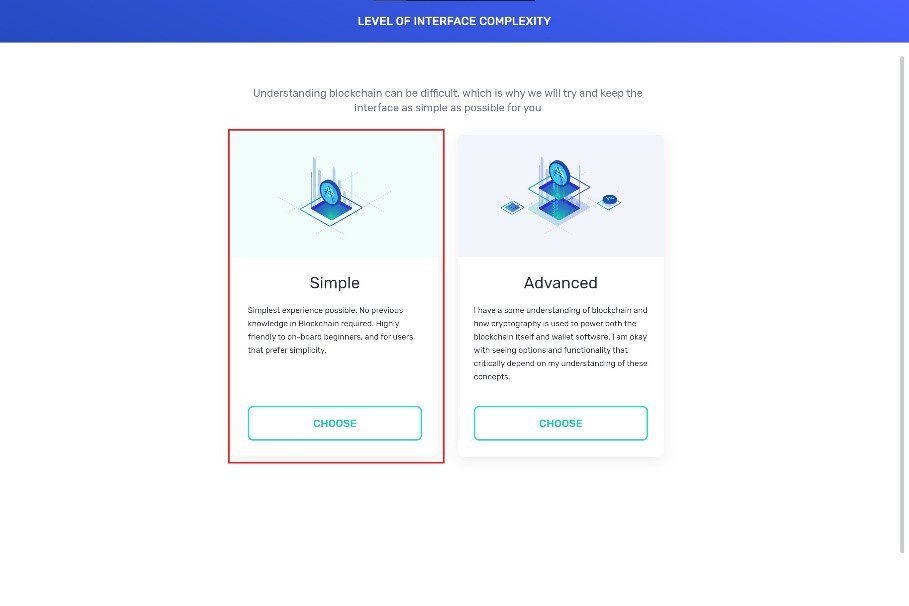
۷- مرحله بعد را مطابق با عکس های زیر Skip و Confirm می کنید. بعد از زدن گزینه Confirm تنظیمات اولیه به اتمام می رسد.
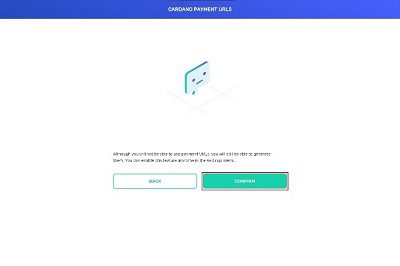
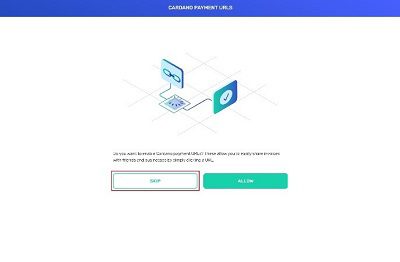
۸- پس از انجام تنظیمات اولیه، برای اتصال کیف پول لجر بر روی گزینه Connect a hardware wallet کلیک کنید.

۹- در پنجره باز شده بر روی ارز کاردانو کلیک کنید.
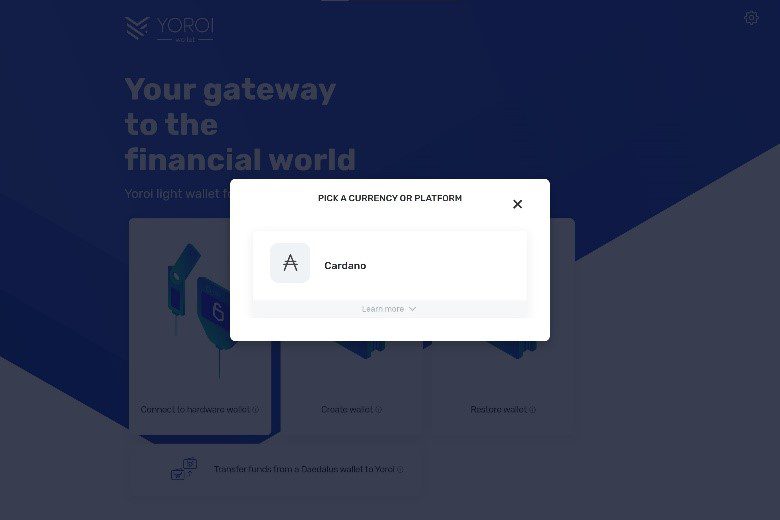
۱۰- پس از انتخاب ارز کاردانو، بر روی گزینه Ledger Hardware Wallet کلیک کنید.
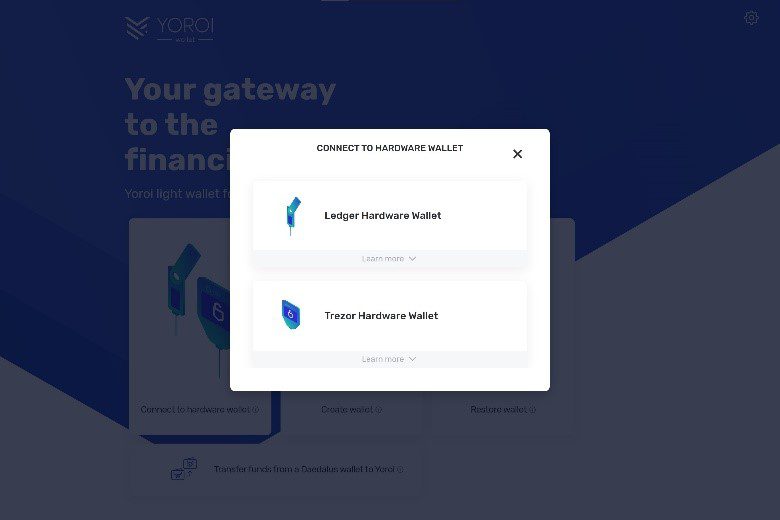
۱۱- سپس در پنجره باز شده بر روی گزینه Shelley-Era Wallet مطابق عکس زیر بزنید.
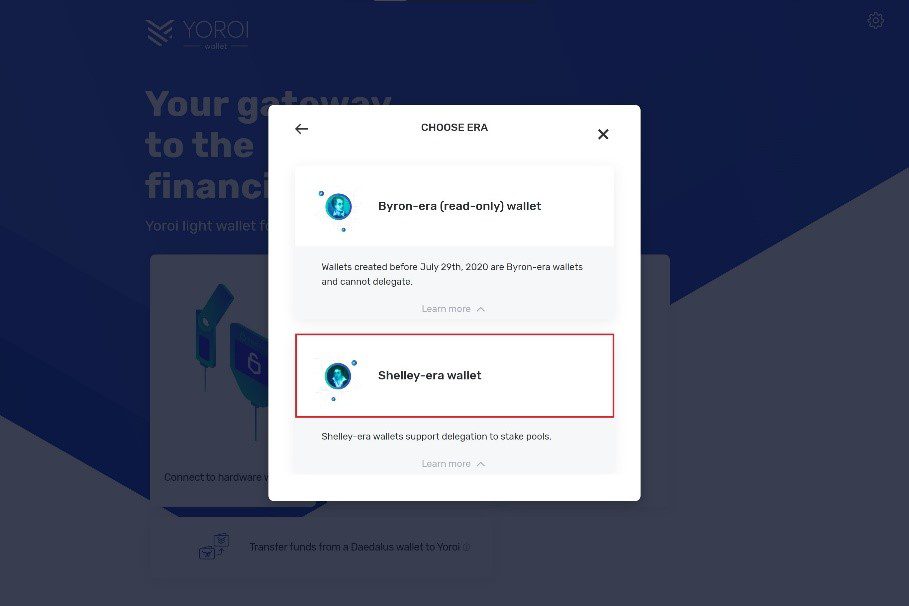
۱۲- با انجام مرحله فوق، حال می بایست کیف پول سخت افزاری لجر خود را به کامپیوتر متصل کنید.
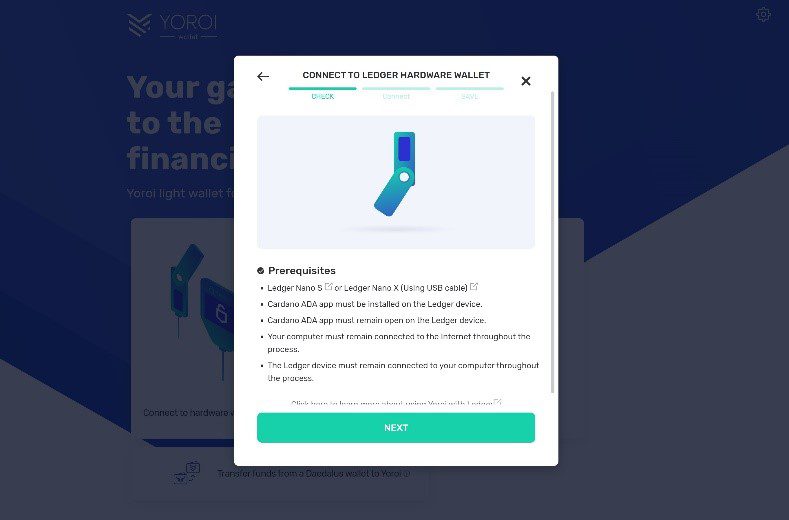
۱۳- با وارد کردن Pin Code، دستگاه خود را آنلاک کنید و سپس وارد برنامه کاردانو شوید.
۱۴- از متصل بودن کامپیوتر خود به اینترنت اطمینان کامل حاصل فرمایید و بر روی گزینه Connect کلیک کنید. در صورت وجود مشکل، اتصالات اینترنت را بررسی کنید و در صورت نیاز از فیلتر شکن مناسب استفاده کنید.
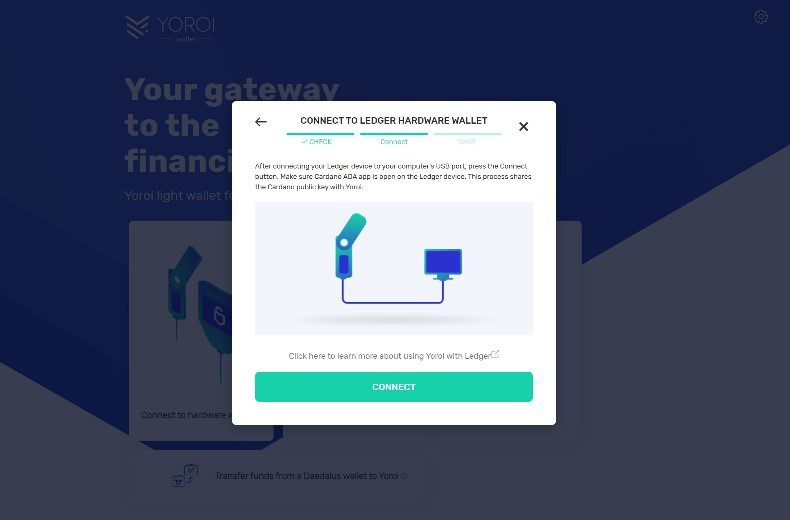
۱۵- با انجام مرحله فوق و باز شدن پنجره جدید، مدل دستگاه خود را انتخاب کنید. با انتخاب مدل دستگاه، دستگاه لجر را بررسی نموده و با فشردن دو کلید به طور همزمان Export Public Keys را تایید کنید. مجددا همین کار را برایConfirm Export Public Keys انجام دهید.
۱۶- پس از انجام مرحله فوق، در این مرحله می بایست اسمی برای کیف پول خود انتخاب کنید و سپس بر روی گزینه Next کلیک کنید.
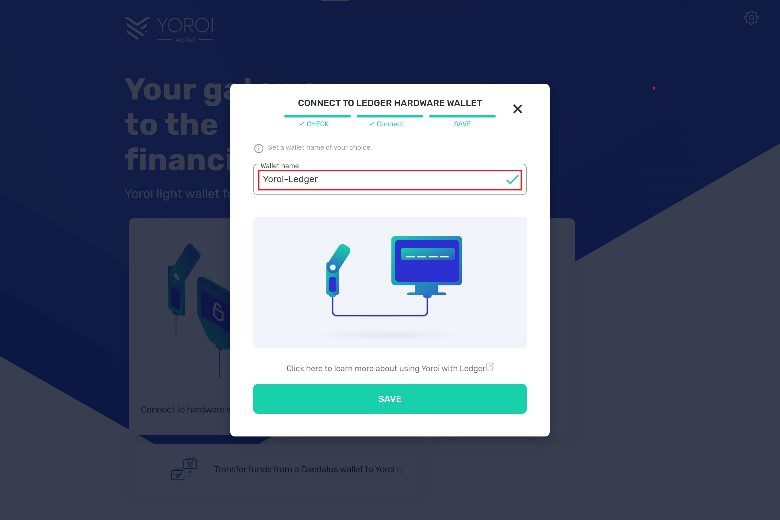
۱۷- با انتخاب کردن اسم، کار ساختن کیف پول Yoroi به پایان رسیده است و سپس به صفحه اصلی کیف پولتان هدایت می شوید و می توانید ارزهای خود را مدیریت کنید.
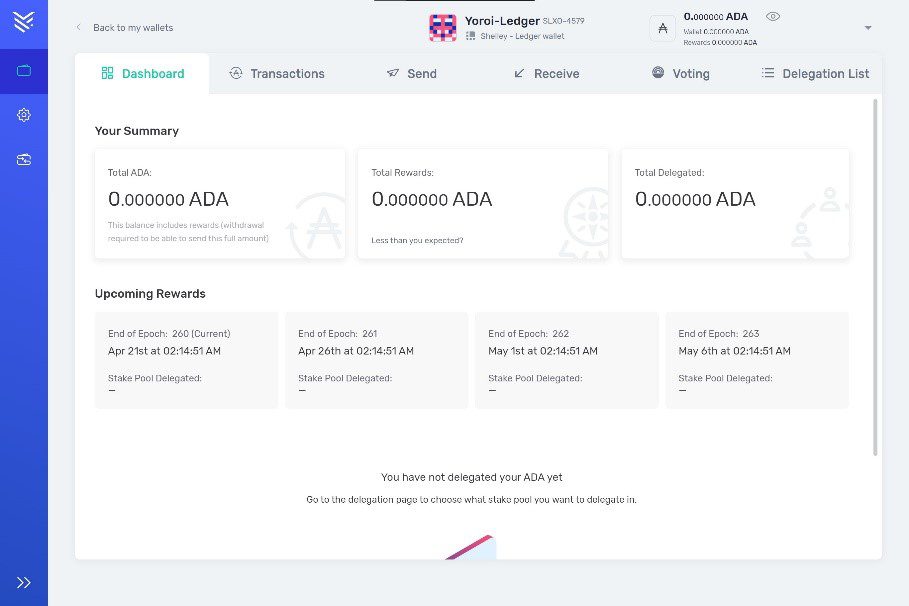
۱۸- برای وارد شدن مجدد به افزونه ی Yoroi، می بایست مرحله ۳ را انجام دهید تا ارزهای خود را مدیریت کنید.